La copia dei dati e il backup degli stessi sono attività quotidiane che eseguiamo regolarmente. Quindi abbiamo bisogno di un'utilità per eseguire queste attività. E come nel caso di Linux, possiamo fare ciò che vogliamo in vari modi utilizzando diverse utilità. Quindi, la nostra utilità oggi è dd comando. Come sappiamo tutto in Linux è un file e viene trattato secondo questa regola anche i dispositivi a blocchi. Il che rende dd è utile per copiare e fare il backup dei nostri dati.
Cos'è il comando dd?
DD è un'utilità molto potente e utile disponibile su sistemi operativi Unix e simili a Unix. Come indicato nel suo manuale, il suo scopo è convertire e copiare file.
- Su Unix, i driver di dispositivo per l'hardware (come le unità disco rigido) e i file di dispositivo speciali (come /dev/zero e /dev/random) vengono visualizzati nel file system proprio come i file normali.
- gg può anche leggere e/o scrivere da/su questi file
- Di conseguenza, utilizziamo dd per attività come il backup del settore di avvio di un disco rigido e l'ottenimento di una quantità fissa di dati casuali.
- Il dd il programma può anche eseguire conversioni sui dati mentre vengono copiati, incluso lo scambio di ordini di byte e la conversione da e verso le codifiche di testo ASCII ed EBCDIC.
Come funziona dd?
DD la sintassi è leggermente diversa dalla maggior parte delle utilità basate su Unix, invece della formula del comando -opzione valore , in dd usiamo la formula di dd option=value . Per impostazione predefinita, dd legge da stdin e scrive su stdout, ma possiamo cambiarlo usando le opzioni if (file di input) e of (file di output).
Esempi
In questa sezione vedremo la maggior parte degli usi comuni del comando
Backup del record di avvio principale MBR
La lunghezza di questo settore è solitamente 512 bytes:contiene lo stadio 1 del bootloader grub e la tabella delle partizioni del disco. Supponiamo di voler eseguire il backup dell'MBR del disco /dev/sda. Tutto quello che dobbiamo fare è invocare dd con la seguente sintassi:
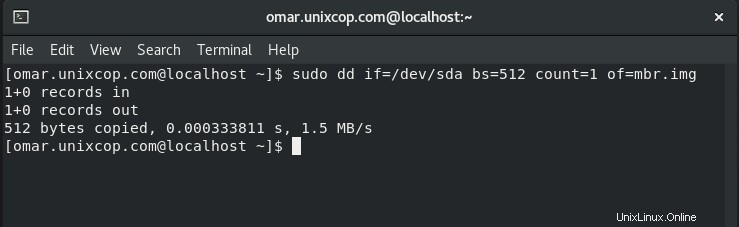
Nell'ultimo esempio vediamo quanto segue.
In primo luogo, abbiamo bisogno di un utente privilegiato per eseguire il comando. Questo è per accedere a /dev/sda
Invece di input e output standard, abbiamo usato if e di per specificare i file di origine e di destinazione
b serve per specificare la dimensione del blocco o la quantità di dati da leggere alla volta. Questo numero è in byte per impostazione predefinita e 512 è il numero predefinito
conta è per il conteggio dei blocchi da leggere
Backup dell'intero disco rigido
Per eseguire il backup di un'intera copia di un disco rigido su un altro disco rigido collegato allo stesso sistema, eseguire il comando dd come mostrato.
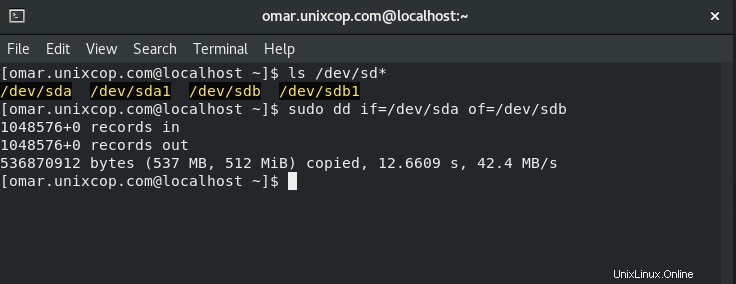
Come risultato dell'esempio precedente, il disco rigido è stato montato in sda sarà disponibile nel disco rigido montato in sdb
Dobbiamo fare attenzione a specificare i file di origine e di destinazione in modo da non perdere i nostri dati
Crea immagine per disco rigido
Invece di eseguire un backup del disco rigido, è possibile creare un file immagine del disco rigido e salvarlo in altri dispositivi di archiviazione. Questo metodo è più semplice e veloce di altri tipi di backup, rende veloce il ripristino dei dati. Crea l'immagine di un disco rigido /dev/hda
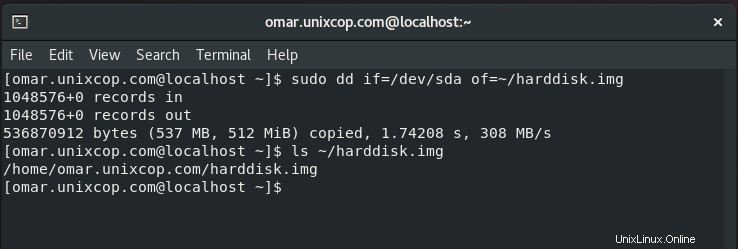
Per ripristinare il disco rigido utilizzando l'immagine
Come accennato, il backup utilizzando l'immagine è utile per ripristini rapidi. Possiamo ripristinare un file immagine su un altro disco rigido
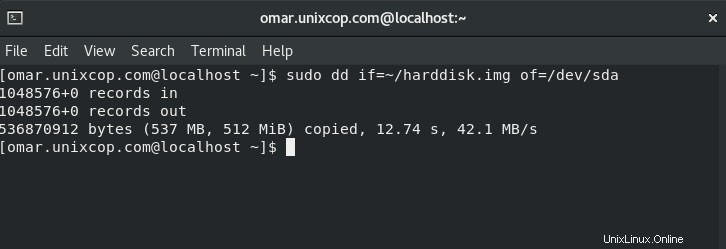
Backup di una partizione
Possiamo eseguire il backup solo di una partizione invece dell'intero disco rigido. Anche il backup utilizzando un'immagine è disponibile anche per la partizione
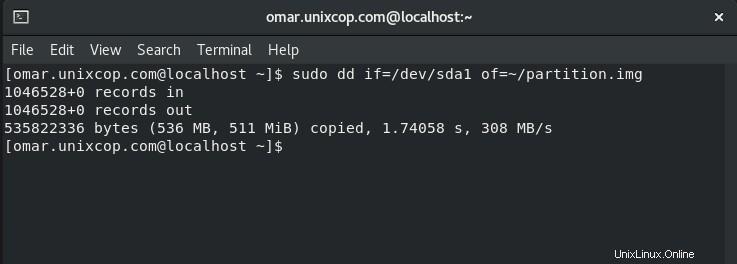
Crea backup su CDROM
gg comando consente di creare un file ISO da un file sorgente. Quindi possiamo inserire il CD e inserire il comando dd per creare un file iso di un contenuto del CD.
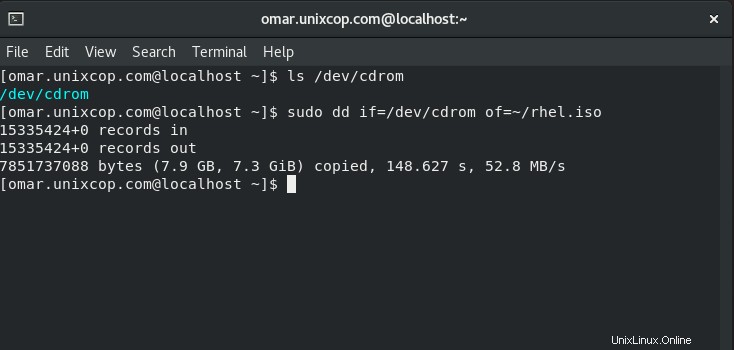
Masterizza immagine ISO su USB
Possiamo masterizzare un'immagine ISO, diciamo un'immagine del sistema operativo, su USB per usarla per installare il sistema operativo su altre macchine.
Per prima cosa vai alla directory dell'immagine ISO
Dopo aver inserito l'USB, esegui dd comando come segue
sudo dd if=archlinux-2017.iso of=/dev/sdb bs=1024k status=progressA seconda delle dimensioni dell'ISO, il completamento del processo richiederà del tempo. Non farti prendere dal panico perché dd non mostra alcun feedback sui progressi, quindi aspetta pazientemente.
Conclusione
gg è un'utilità molto potente e flessibile per la copia, il backup e il ripristino dei dati, oltre ad altri usi come la masterizzazione di immagini ISO su USB.
Scopri di più su questa utility leggendo il manuale e la documentazione.